Esercizio: Eseguire la pulizia dell'ambiente Azure DevOps
Le attività previste per questo modulo sono state completate. In questa unità verrà illustrato come pulire l'ambiente DevOps di Microsoft Azure.
Importante
Questa pagina contiene importanti passaggi per la pulizia. La pulizia consente di assicurarsi che i minuti di compilazione gratuiti non si esauriscano. Se si è eseguito il modello in precedenza in questo modulo, assicurarsi di eseguire i passaggi di pulizia.
Pulire le risorse di Azure
In questo caso si eliminerà la macchina virtuale di Azure. Il modo più semplice per eliminare le risorse consiste nell'eliminare il gruppo di risorse padre. Quando si elimina un gruppo di risorse, tutte le risorse all'interno di esso vengono eliminate.
Nel modulo Creare una pipeline di versione con Azure Pipelines sono state gestite le risorse di Azure tramite il portale di Azure. Qui si disinstalla la distribuzione tramite l'interfaccia della riga di comando di Azure da Azure Cloud Shell. I passaggi sono simili ai passaggi usati durante la creazione delle risorse.
Per pulire un gruppo di risorse:
Passare al portale di Azure ed eseguire l'accesso.
Scegliere Cloud Shell dalla barra dei menu. Quando viene richiesto, selezionare l'esperienza Bash.

Per eliminare il gruppo di risorse usato,
tailspin-space-game-rgeseguire il comando seguenteaz group delete:az group delete --name tailspin-space-game-rgQuando richiesto, per confermare l'operazione, immettere
y.Nota
Se si è ancora connessi a SSH nella finestra di Cloud Shell del passaggio precedente, eseguire il
exitcomando per uscire da SSH, quindi eseguire ilaz deletecomando .Come passaggio facoltativo, eseguire il comando
az group listal termine del comando precedente:az group list --output tableSi noterà che il gruppo
tailspin-space-game-rgdi risorse non esiste più.
Disabilitare la pipeline o eliminare il progetto
Ogni modulo di questo percorso di apprendimento offre un modello che è possibile eseguire per creare un ambiente pulito per l'intera durata del modulo.
L'esecuzione di più modelli crea più progetti di Azure Pipelines, ognuno che punta allo stesso repository GitHub. Questa azione può causare l'esecuzione di più pipeline ogni volta che si esegue il push di una modifica al repository GitHub. Questa azione, a sua volta, può causare l'esaurimento dei minuti di compilazione gratuiti sugli agenti ospitati. Di conseguenza, è importante disabilitare o eliminare la pipeline prima di passare al modulo successivo.
Scegliere una delle due opzioni seguenti.
Opzione 1: Disabilitare la pipeline
Questa opzione consente di disabilitare la pipeline in modo che non elabori altre richieste di compilazione. È possibile riabilitare la pipeline di compilazione in un secondo momento, se necessario. Scegliere questa opzione se si vogliono mantenere il progetto di DevOps e la pipeline di compilazione per riferimento futuro.
Per disabilitare la pipeline:
In Azure Pipelines passare alla pipeline.
Dal menu Altre azioni (...), selezionare Impostazioni.
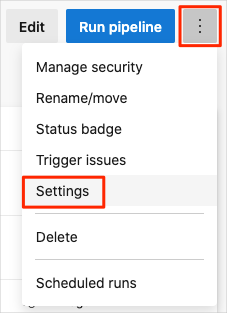
In Elaborazione delle nuove richieste di esecuzione selezionare Disabilitata e quindi fare clic su Salva.
La pipeline non elaborerà più richieste di compilazione.
Opzione 2: Eliminare il progetto Azure DevOps
Questa opzione elimina il progetto di Azure DevOps, inclusi i contenuti di Azure Boards e la pipeline di compilazione. Nei moduli successivi sarà possibile eseguire un altro modello che consente di visualizzare un nuovo progetto nello stato in cui si trova il progetto corrente. Scegliere questa opzione se non è necessario mantenere il progetto di DevOps per riferimento futuro.
Per eliminare il progetto:
In Azure DevOps, andare al progetto. In precedenza, è consigliabile denominare il progetto Space Game - Web - Agent.
Selezionare Impostazioni progetto nell'angolo in basso a sinistra della pagina Azure DevOps.
Nell'area Dettagli progetto scorrere verso il basso e selezionare Elimina.
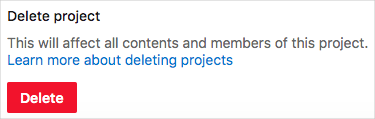
Nella finestra visualizzata immettere il nome del progetto e quindi selezionare Elimina una seconda volta.
Il progetto è stato eliminato.